Kako izračunati tekoče število pojavitev na seznamu v Excelu?
Ta vadnica vsebuje dve formuli, s pomočjo katerih boste lahko enostavno izračunali število izteklih dogodkov ali vsako vrednost na seznamu v Excelu.
Izračunajte tekoče število dogodkov na seznamu s formulo
Izračunajte tekoče število vseh vrednosti na seznamu s formulo
Več vadnic za funkcijo COUNT ...
Izračunajte tekoče število dogodkov na seznamu s formulo
Kot je prikazano na spodnji sliki zaslona, želite izračunati samo tekoče število elementa "Banana" na seznamu Sadje, naredite naslednje.
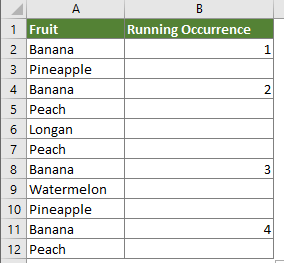
1. Izberite prazno celico (tukaj izberem B2), ki je zraven prve celice (izključite celico z glavo) seznama, skopirajte spodnjo formulo vanjo in pritisnite Vnesite ključ.
=IF(A2="Banana",COUNTIF($A$2:A2,"Banana"),"")
Opomba: V formuli: A2 je prva celica (razen celice glave) na seznamu, "Banana" je vrednost, ki jo boste izračunali. Lahko jih spremenite glede na vaše potrebe.
2. Izberite celico z rezultati in povlecite Ročica za polnjenje navzdol, da uporabite formulo za druge celice. Nato boste dobili rezultat, kot je prikazano na spodnji sliki zaslona.
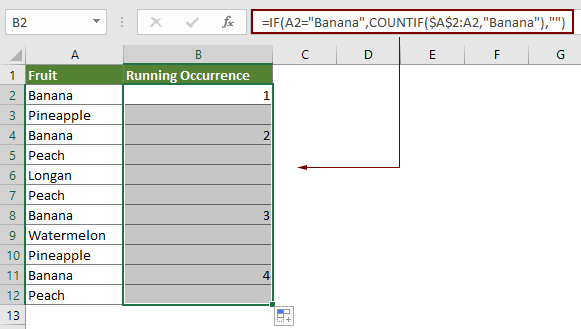
Izračunajte tekoče število vseh vrednosti na seznamu s formulo
Če želite izračunati tekoče število vsake vrednosti na seznamu v Excelu, vam lahko pomaga formula v tem razdelku.
1. Prav tako morate izbrati prazno celico, ki je ob prvi celici (razen celice glave) na seznamu.
2. Kopirajte spodnjo formulo in pritisnite tipko Vnesite ključ.
=COUNTIF($A$2:$A2,A2)
3. Izberite celico z rezultati in povlecite Ročica za polnjenje navzdol, da uporabite formulo za druge celice. Nato boste dobili rezultat, kot je prikazano na spodnji sliki zaslona.
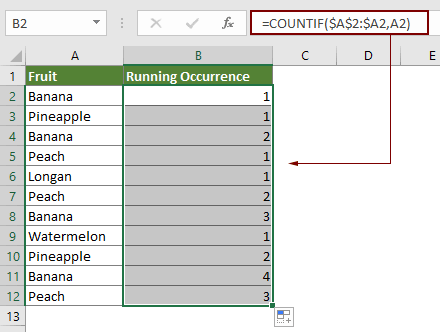
Povezani članek
V stolpcu v Excelu preštejte podvojene vrednosti
Če imate na delovnem listu seznam podatkov z edinstvenimi vrednostmi in podvojenimi vrednostmi in ne želite samo šteti pogostosti podvojenih vrednosti, želite vedeti tudi vrstni red pojavljanja podvojenih vrednosti. V Excelu vam lahko funkcija COUNTIF pomaga prešteti podvojene vrednosti.
Števec z več merili v Excelu
V Excelu nam lahko funkcija COUNTIF pomaga izračunati število določene vrednosti na seznamu. Toda včasih moramo za štetje uporabiti več meril, to bo bolj zapleteno, danes bom o nekaterih postavkah govoril z več merili.
Štejte število celic med dvema vrednostma ali datumoma v Excelu
Če morate med dvema številkama ali datumoma prešteti številke celic, ki vsebujejo določene vrednosti, vam lahko hitro pomaga formula CountIf. V tej vadnici vam bomo prikazali podrobnosti o štetju števila celic med dvema vrednostma ali datumoma v Excelu.
Preštejte, ali celica vsebuje besedilo ali del besedila v Excelu
Recimo, da imate spodnje podatke in želite prešteti število celic, ki vsebujejo besedilo "Apple", število celic vsebuje besedilo "Orange" in celice vsebujejo "Peach" ločeno, kako to narediti? V tej vadnici vam podrobno razlagamo funkcijo COUNTIF, s katero lahko hitro preštejete število celic, če vsebujejo besedilo ali del določenega besedila v Excelu. Poleg tega uvajamo izjemno funkcijo, s katero jo enostavno dosežemo samo s kliki.
Najboljša pisarniška orodja za produktivnost
Napolnite svoje Excelove spretnosti s Kutools za Excel in izkusite učinkovitost kot še nikoli prej. Kutools za Excel ponuja več kot 300 naprednih funkcij za povečanje produktivnosti in prihranek časa. Kliknite tukaj, če želite pridobiti funkcijo, ki jo najbolj potrebujete...

Kartica Office prinaša vmesnik z zavihki v Office in poenostavi vaše delo
- Omogočite urejanje in branje z zavihki v Wordu, Excelu, PowerPointu, Publisher, Access, Visio in Project.
- Odprite in ustvarite več dokumentov v novih zavihkih istega okna in ne v novih oknih.
- Poveča vašo produktivnost za 50%in vsak dan zmanjša na stotine klikov miške za vas!
